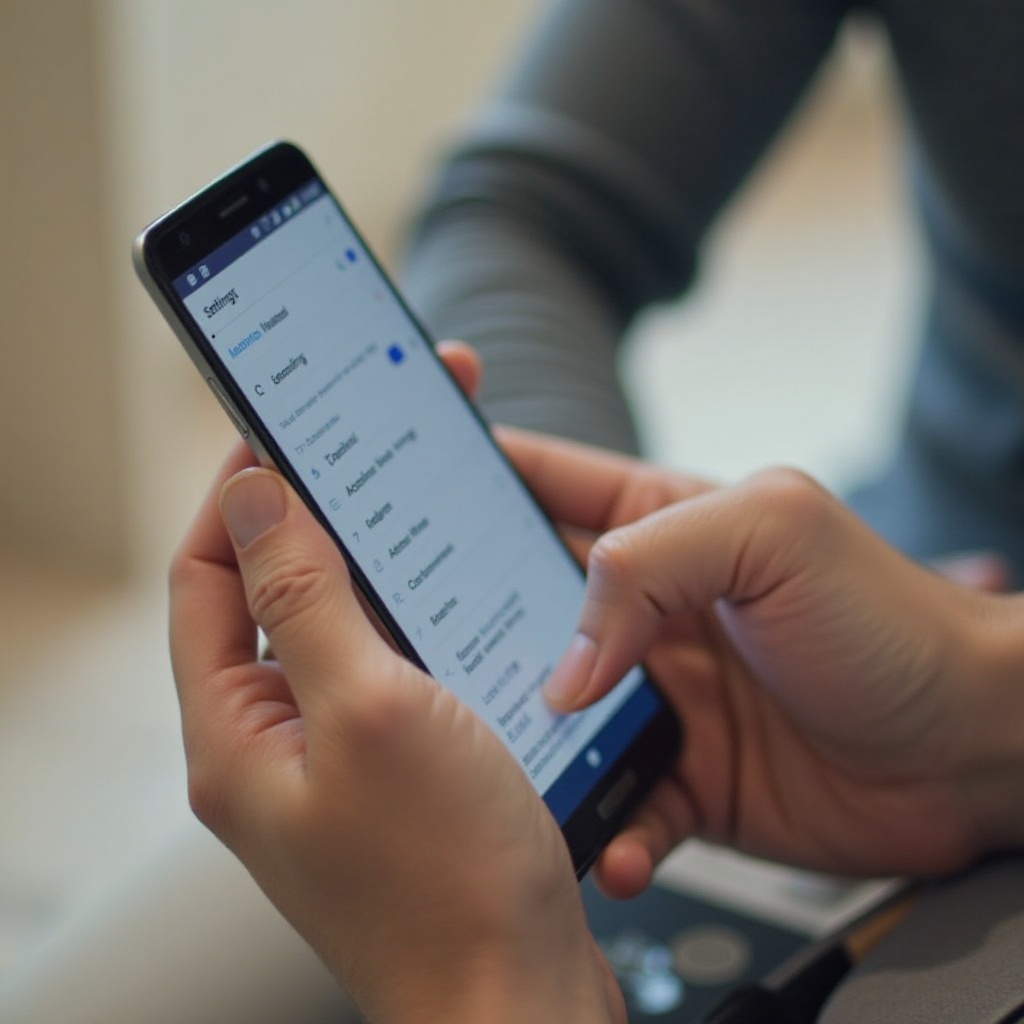
Introducción
Muchos usuarios de Android se sienten frustrados con la función de autocorrección de sus dispositivos. Aunque esta herramienta tiene como objetivo mejorar tu escritura corrigiendo errores comunes, a menudo se queda corta al malinterpretar las intenciones, especialmente cuando se encuentra con ortografías únicas o jerga. La capacidad de editar y personalizar estas configuraciones puede transformar esta fuente de frustración en un activo valioso. Al profundizar en los ajustes de autocorrección, optimizarás tu experiencia de escritura en Android, asegurándote de que coincida con tu estilo único y tus necesidades de comunicación.
Este artículo proporciona una guía paso a paso que te ayuda a navegar por las configuraciones de tu dispositivo Android. Al final, no solo entenderás cómo funciona la autocorrección, sino cómo puedes hacer que funcione para ti, mejorando tanto la precisión como la velocidad en cualquier dispositivo Android.
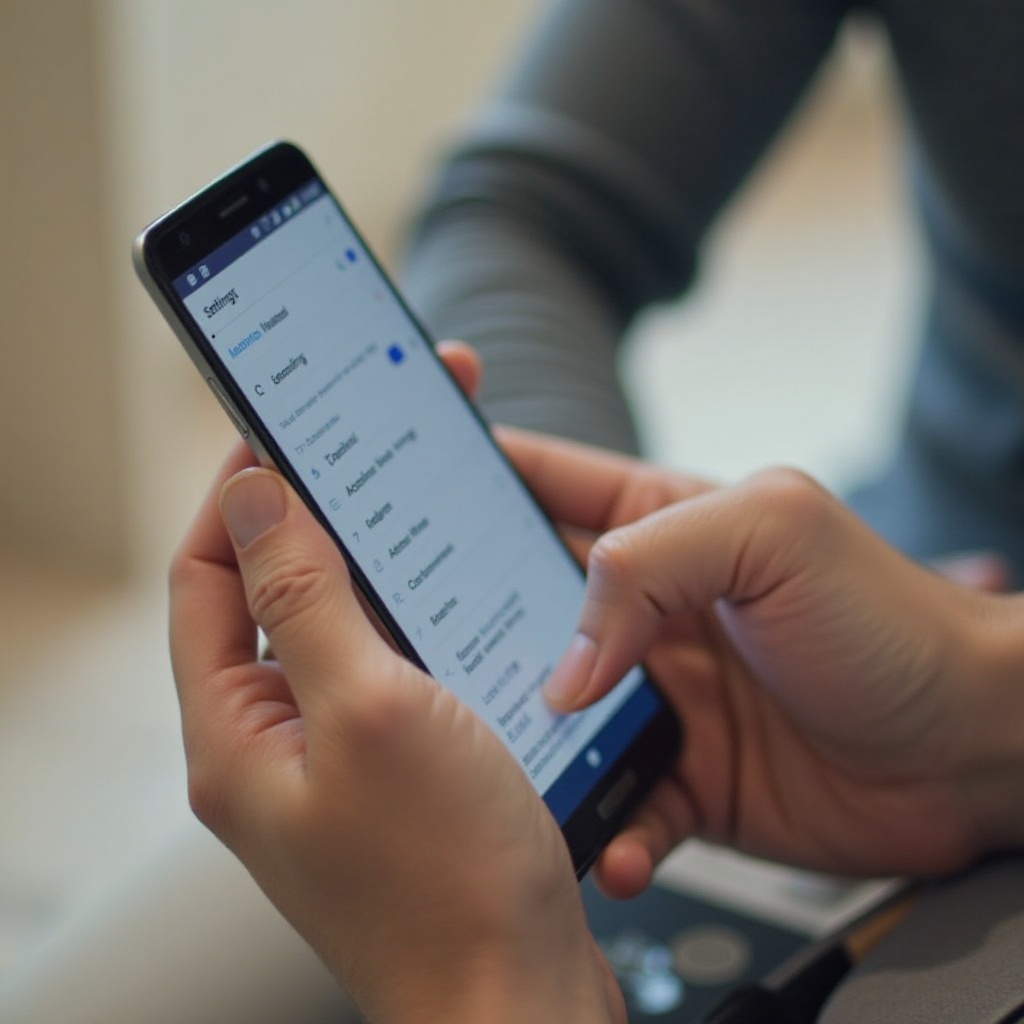
Entendiendo la Autocorrección en Dispositivos Android
La autocorrección actúa como un asistente automatizado, con el objetivo de corregir palabras mal escritas comparándolas con un diccionario interno. Cuando el diccionario carece de términos que usas frecuentemente, surgen problemas al intentar ‘corregir’ palabras no reconocidas. Esta limitación se siente particularmente con el argot, nombres específicos o jerga específica de la industria que no ha sido predefinida.
A pesar de sus desafíos, la autocorrección aprende y se adapta con el tiempo si se le proporciona una guía adecuada. Esta función, incrustada en el teclado de tu dispositivo, está diseñada para ayudar a una escritura fluida al predecir palabras futuras usando algoritmos sofisticados. Sin embargo, para lograr un rendimiento óptimo, requiere ajustes manuales que mitiguen la incertidumbre que puede conducir a errores, creando una experiencia de escritura fluida.
Accediendo y Navegando las Configuraciones del Teclado
Para personalizar la funcionalidad de autocorrección de tu teclado, comienza accediendo a las configuraciones de tu teclado en el dispositivo. Aunque el camino general sigue siendo consistente en todos los dispositivos, puede haber ligeras variaciones dependiendo de tu versión de Android o aplicación de teclado.
- Abrir Configuraciones: Inicia la aplicación ‘Configuraciones’ en tu dispositivo.
- Encontrar Sistema o Administración General: Navega hacia la sección ‘Sistema’ o ‘Administración General’, que alberga configuraciones a nivel del sistema.
- Seleccionar Idioma e Entrada: Toca ‘Idioma e Entrada’ para revelar las configuraciones del teclado.
- Elegir Teclado Virtual: Aparecerá una lista mostrando teclados instalados, como Gboard o Samsung Keyboard.
- Modificar Preferencias: Selecciona tu teclado activo para ajustar sus configuraciones, incluida la autocorrección.
Estos pasos te permiten acceder a opciones cruciales para personalizar tu diccionario, ajustar la sensibilidad de la autocorrección y explorar modificaciones adicionales para mejor adaptarse a tus preferencias.
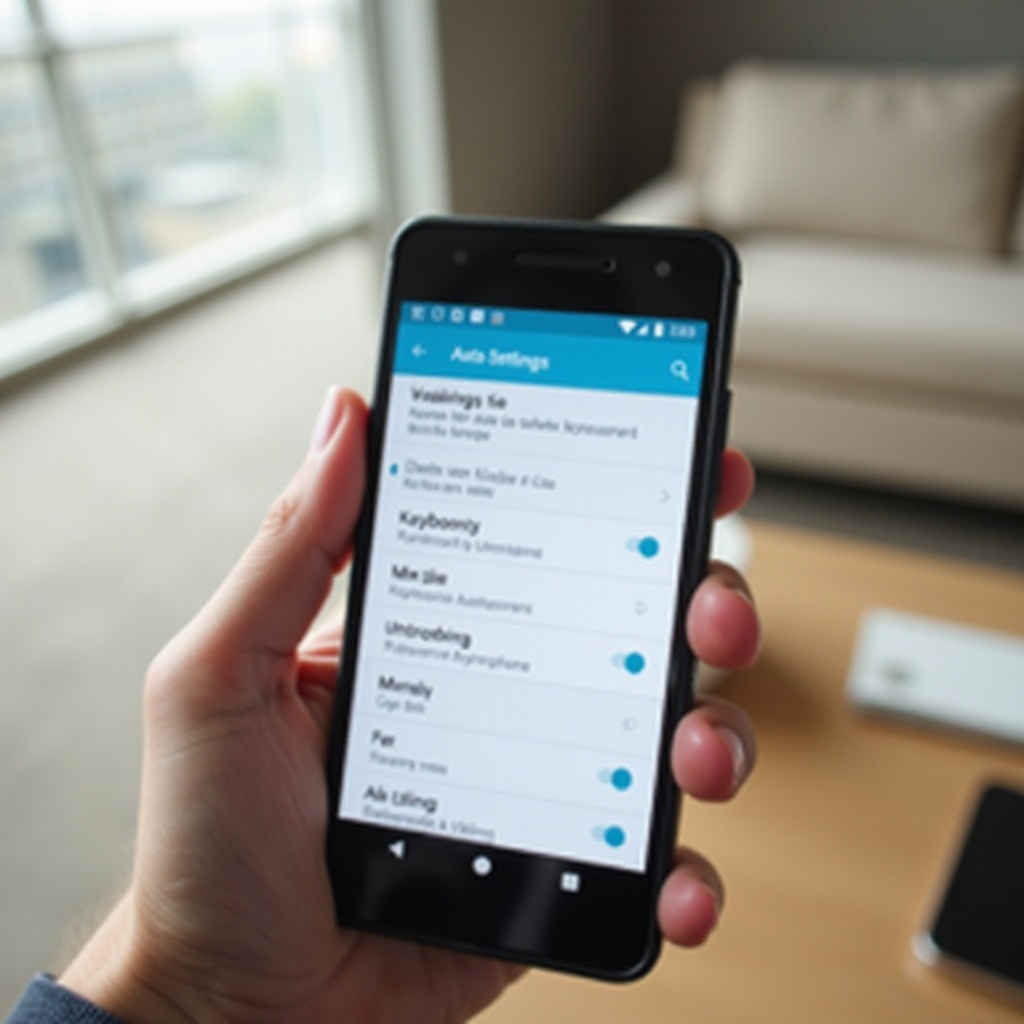
Editando Tu Diccionario de Autocorrección
Ajustar tu diccionario de autocorrección es esencial para reducir errores de escritura. Asegura que las palabras, nombres y frases recurrentes sean reconocidos correctamente. Aquí te mostramos cómo:
Agregar Palabras a Tu Diccionario
- Agregar Palabras Manualmente: Algunos teclados ofrecen la opción de agregar términos directamente mientras escribes tocando las palabras resaltadas.
- Usar Configuraciones de Diccionario: Accede al ‘Diccionario Personal’ dentro de configuraciones e introduce manualmente tu colección de palabras, evitando correcciones no deseadas.
Eliminar Sugerencias No Deseadas
- Tocar para Eliminar: Algunos teclados te permiten eliminar sugerencias al presionarlas prolongadamente durante la escritura, generalmente ofreciendo una opción de ‘Eliminar de las sugerencias’.
- Eliminar en Configuraciones: Accede a tu diccionario personal a través de configuraciones y elimina entradas indeseables para minimizar correcciones innecesarias.
Ajustar la Sensibilidad de la Autocorrección
- Abrir Configuraciones de Autocorrección: Ajusta configuraciones para controlar el nivel agresivo de correcciones.
- Escala de Sensibilidad: Algunos teclados incluyen una escala de sensibilidad, permitiéndote ajustar el grado de corrección aplicada.
Implementar estos métodos permite que la autocorrección respalde tus hábitos de escritura, mejorando tanto la precisión como la personalización.
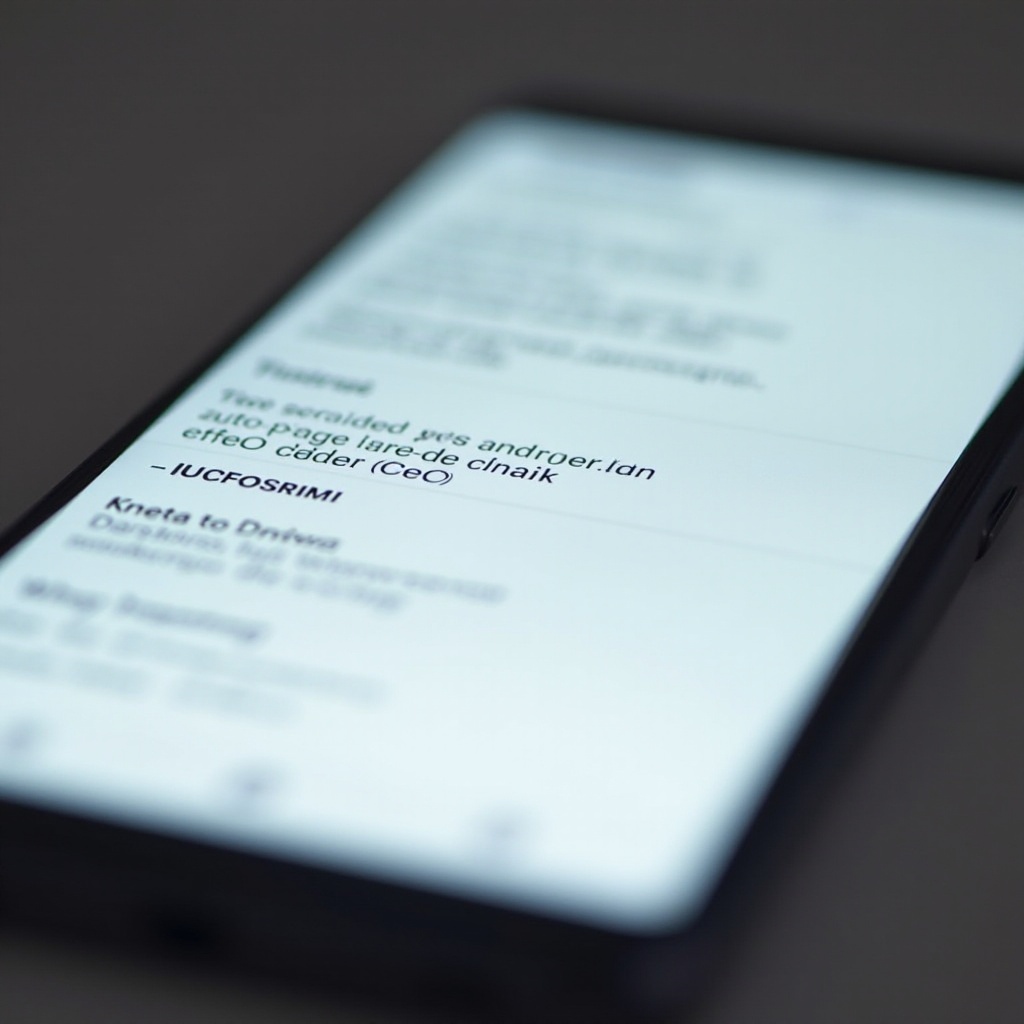
Utilización de Aplicaciones de Teclados de Terceros para Enriquecer la Personalización
Para individuos que desean características adicionales, las aplicaciones de teclados de terceros presentan opciones de personalización ampliadas. Opciones notables como SwiftKey, Gboard y Grammarly ofrecen mejoras en la funcionalidad en profundidad.
- SwiftKey: Ofrece tecnología predictiva sofisticada, personalizándose en base al comportamiento de escritura en dispositivos.
- Gboard: Se integra perfectamente con el ecosistema de Google, ofreciendo potentes funciones de autocorrección y búsqueda.
- Grammarly Keyboard: Se enfoca en corregir la gramática junto con la ortografía, ideal para mantener la comunicación profesional.
Asegúrate de descargar estas aplicaciones de fuentes de confianza como Google Play Store para proteger la seguridad de tu dispositivo.
Consejos Avanzados para la Gestión de Autocorrección
Mejora la funcionalidad de autocorrección de tu dispositivo con estas estrategias avanzadas:
- Actualiza Regularmente Tu Diccionario: Mantén tu diccionario actualizado agregando y eliminando palabras según sea necesario para coincidir con tu lenguaje cambiante.
- Cambiar Temporalmente de Teclado: Experimenta con diferentes teclados si los problemas recurrentes persisten, evaluando qué opciones ofrecen la mejor compatibilidad.
- Utilizar Atajos de Entrada: Establece atajos para frases repetidas para agilizar significativamente tu proceso de escritura.
Incorporar estas estrategias no solo afina tu teclado, sino que también reduce considerablemente las disputas relacionadas con la autocorrección.
Cómo Desactivar por Completo la Autocorrección
Ocasionalmente, desactivar la autocorrección puede ser la solución más eficaz, especialmente si tu lenguaje es ecléctico o está lleno de terminología técnica a menudo malinterpretada.
- Navegar a Configuraciones del Teclado: Accede al menú de configuraciones de tu teclado actual.
- Localizar Opción de Autocorrección: Busca ‘Corrección de Texto’ o ajustes de ‘Escritura’.
- Desactivar Autocorrección: Usa el interruptor para apagar la autocorrección por completo.
Esta opción te da la libertad de comunicarte sin interferencias, especialmente al tratar con terminología específica.
Conclusión
Entender y editar las configuraciones de autocorrección en Android empodera a los usuarios para un tipo más rápido y preciso. Al dominar las opciones de personalización dentro de las configuraciones nativas o a través de aplicaciones de terceros, aseguras una experiencia de escritura adaptada a tus preferencias personales. Ya sea que elijas gestionar diccionarios, ajustar sensibilidades, u optar por teclados alternativos, estás equipado para tomar control de tu comunicación.
Preguntas Frecuentes
¿Cómo puedo restablecer mi configuración de autocorrección en Android?
Para restablecer tu configuración de autocorrección, ve a la configuración de tu teclado y selecciona ‘Restablecer configuración’ o ‘Borrar datos’, dependiendo de tu teclado y dispositivo.
¿Son seguros los teclados de terceros en Android?
Sí, siempre que se descarguen de fuentes confiables como la Google Play Store. Revisa los permisos de las aplicaciones y las opiniones de los usuarios para garantizar la seguridad.
¿Puedo sincronizar mi diccionario personalizado en varios dispositivos?
Algunos teclados ofrecen opciones de sincronización en la nube. Verifica si la aplicación de tu teclado admite la sincronización entre dispositivos en la configuración.
